Comment protéger automatiquement une feuille de calcul spécifique dans Excel ?
Protéger la feuille de calcul peut empêcher d'autres personnes de modifier le contenu de votre feuille. Cependant, il arrive parfois que vous deviez éditer cette feuille protégée. Dans ce cas, vous devez d'abord la déprotéger, puis la protéger à nouveau après avoir apporté vos modifications. Toutefois, la plupart d'entre nous oublient souvent de la protéger à nouveau après l'édition. Dans cet article, je vais vous parler de quelques méthodes pour résoudre ce problème en réappliquant automatiquement la protection sur la feuille.
Protéger automatiquement la feuille spécifique avec du code VBA
Protéger automatiquement la feuille spécifique avec Kutools pour Excel
Protéger automatiquement la feuille spécifique avec du code VBA
Il n'existe aucune autre méthode directe pour protéger automatiquement à nouveau une feuille spécifique dans Excel. Vous pouvez donc créer un code VBA pour y remédier. Après avoir modifié le contenu de la feuille de calcul, procédez comme suit :
1. Maintenez les touches ALT + F11 enfoncées pour ouvrir la fenêtre Microsoft Visual Basic pour Applications.
2. Ensuite, cliquez sur ThisWorkbook dans l'Explorateur de projets à gauche, double-cliquez dessus pour ouvrir le Module, puis copiez et collez le code VBA suivant dans le Module vide :
Code VBA : Protéger automatiquement une feuille spécifique
Private Sub Workbook_BeforeSave(ByVal SaveAsUI As Boolean, Cancel As Boolean)
If MsgBox("Reprotect Sheet Main?", vbYesNoCancel) = vbYes Then
Sheets("Main").Protect ("123456")
End If
End Sub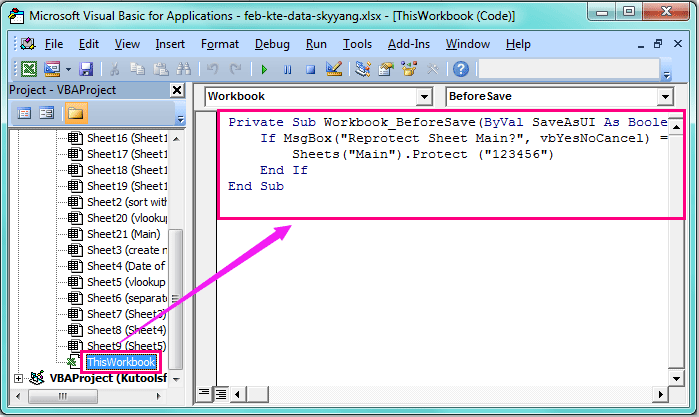
3. Ensuite, enregistrez et fermez ce code. Une boîte de dialogue apparaîtra pour vous rappeler si vous souhaitez reprotéger cette feuille spécifique, voir capture d'écran :
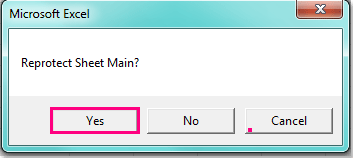
4. Cliquez ensuite sur le bouton Oui pour protéger à nouveau cette feuille. Maintenant, vous devez enregistrer ce classeur au format Classeur Excel avec macros activées. À partir de maintenant, lorsque vous enregistrez ou fermez ce classeur, la boîte de dialogue ci-dessus apparaîtra à chaque fois pour vous rappeler de protéger automatiquement votre feuille spécifique.
Remarque : Dans le code ci-dessus, le texte Main est le nom de la feuille de calcul que vous souhaitez reprotéger, et le nombre 123456 est le mot de passe de votre feuille protégée. Vous pouvez les modifier selon vos besoins.
Protéger automatiquement la feuille spécifique avec Kutools pour Excel
Si vous avez Kutools pour Excel, avec sa fonction Conception de feuille de calcul, vous pouvez rapidement et facilement modifier la feuille protégée, puis la reprotéger sans aucun code VBA.
Après avoir installé Kutools pour Excel, procédez comme suit :
1. Allez sur votre feuille de calcul protégée, puis cliquez sur Kutools Plus > Conception de feuille de calcul, et un nouvel onglet Design sera affiché dans le ruban, voir captures d'écran :
 |
 |
2. Sous l'onglet Design, cliquez sur l'option Paramètres dans le groupe Options, et dans la boîte de dialogue Paramètres des outils de conception qui s'affiche, cochez à la fois Déprotéger la feuille avant d'ouvrir les outils de conception et Protéger la feuille avant de fermer les outils de conception dans la section Protection, puis entrez le mot de passe de votre feuille protégée dans la zone de texte Utiliser un mot de passe, voir captures d'écran :
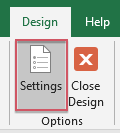 |  |
3. Après avoir terminé les paramètres ci-dessus, cliquez sur OK pour fermer la boîte de dialogue, puis quittez la Conception de feuille de calcul en cliquant sur Fermer la conception de feuille de calcul pour que cet utilitaire prenne effet. Voir capture d'écran :
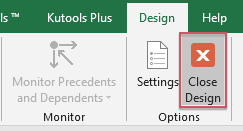
4. Dans la feuille de calcul protégée, cliquez maintenant sur Kutools Plus > Conception de feuille de calcul pour déprotéger la feuille et modifier le contenu selon vos besoins. Après avoir modifié le contenu, cliquez sur Fermer la conception de feuille de calcul pour protéger à nouveau cette feuille.
Téléchargez et essayez gratuitement Kutools pour Excel dès maintenant !
Articles connexes :
Comment protéger plusieurs feuilles de calcul à la fois dans Excel ?
Comment déprotéger plusieurs feuilles de calcul à la fois dans Excel ?
Comment définir un mot de passe pour protéger le classeur ?
Meilleurs outils de productivité pour Office
Améliorez vos compétences Excel avec Kutools pour Excel, et découvrez une efficacité incomparable. Kutools pour Excel propose plus de300 fonctionnalités avancées pour booster votre productivité et gagner du temps. Cliquez ici pour obtenir la fonctionnalité dont vous avez le plus besoin...
Office Tab apporte l’interface par onglets à Office, simplifiant considérablement votre travail.
- Activez la modification et la lecture par onglets dans Word, Excel, PowerPoint, Publisher, Access, Visio et Project.
- Ouvrez et créez plusieurs documents dans de nouveaux onglets de la même fenêtre, plutôt que dans de nouvelles fenêtres.
- Augmente votre productivité de50 % et réduit des centaines de clics de souris chaque jour !
Tous les modules complémentaires Kutools. Une seule installation
La suite Kutools for Office regroupe les modules complémentaires pour Excel, Word, Outlook & PowerPoint ainsi qu’Office Tab Pro, idéal pour les équipes travaillant sur plusieurs applications Office.
- Suite tout-en-un — modules complémentaires Excel, Word, Outlook & PowerPoint + Office Tab Pro
- Un installateur, une licence — installation en quelques minutes (compatible MSI)
- Une synergie optimale — productivité accélérée sur l’ensemble des applications Office
- Essai complet30 jours — sans inscription, ni carte bancaire
- Meilleure valeur — économisez par rapport à l’achat d’add-ins individuels